Vertel het verder: Ninite is de enige veilige plek om Windows Freeware

Deze applicatie is veel meer dan een hulpmiddel voor mensen die technische ondersteuning bieden om pc's eenvoudig in te stellen. Het is een plaats waar je veilige Windows freeware kunt krijgen zonder de gebruikelijke downloadsites vol met schadelijke rommel te doorzoeken.
De enige veilige plek, echt waar?
GERELATEERD:
Verdedig je Windows-pc tegen Junkware: 5 verdedigingslinies Natuurlijk is veilige freeware elders online beschikbaar. Maar er is geen echte betrouwbare, gecentraliseerde bron van het spul. Downloadsites zijn tegenwoordig erg slecht - zelfs de goede oude SourceForge bundelt nu junkware.
Als je een veilige plek wilt om freeware te krijgen zonder je zorgen te hoeven maken over werkbalken en andere junkware, dan is Ninite het programma dat je moet gebruiken. Als je ouders of familieleden hebt die een computer gebruiken, kun je hen vertellen dat ze Ninite moeten gebruiken om gratis programma's te krijgen en bij te werken - de software op Ninite is gegarandeerd veilig. Zelfs programma's die met werkbalken worden geleverd (zoals Java) hebben geen werkbalk wanneer u ze via Ninite installeert. We kunnen geen enkele vuistregel bedenken die een typische gebruiker nuttige gratis Windows-applicaties zal helpen en alle junkware en malware voorbij "gewoon Ninite" zal vermijden.
Dit betekent niet dat je andere websites helemaal moet vermijden - zeker, als u Microsoft Office gebruikt, downloadt u het van Microsoft. Maar als je een gratis applicatie nodig hebt om iets te doen, ga dan naar Ninite's website en zoek er een in plaats van te proberen een applicatie op de freewarewebsites op te sporen.
Hoe Ninite werkt (of waarom Ninite ontzagwekkend is)
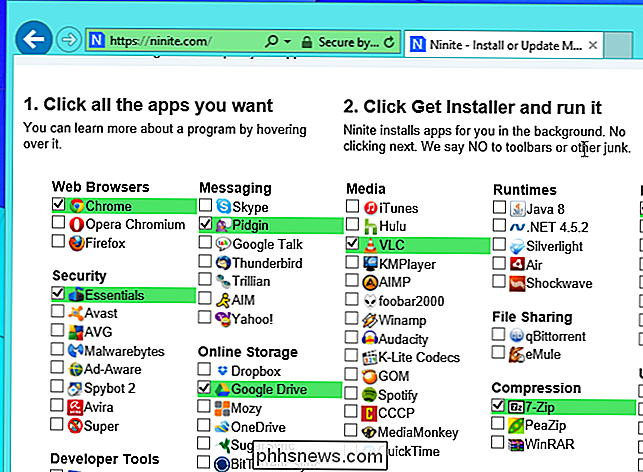
GERELATEERD:
4 manieren om snel uw bureaubladprogramma's te installeren nadat u een Nieuwe computer of Windows opnieuw installeren
Ja, het is echt zo eenvoudig. Ninite is een geweldige manier om snel je favoriete programma's op een nieuwe pc of een nieuwe Windows-installatie te installeren, maar het is meer dan dat: het is een veilige, gecentraliseerde plaats om de freeware te krijgen die je nodig hebt. Ninite heeft veel smarts. Het downloadt programma's van hun officiële websites en controleert automatisch hun digitale handtekeningen of hash-waarden om ervoor te zorgen dat er niet mee is geknoeid. Het werkt volledig op de achtergrond, het overslaan van vragen, het negeren van aanwijzingen om uw pc opnieuw op te starten en het automatisch installeren van 64-bits toepassingen op een 64-bits pc. Ninite kan toepassingen bijwerken, te
Ninite gaat niet alleen over eenvoudig applicaties installeren. Wanneer u uw gedownloade Ninite-installatieprogramma opnieuw start, zal het controleren op bijgewerkte versies van de programma's die u hebt gekozen. Als er een nieuwe versie beschikbaar is, zal Ninite deze automatisch downloaden en installeren. Als je de huidige versie al hebt, zal Ninite die app niet meer installeren.
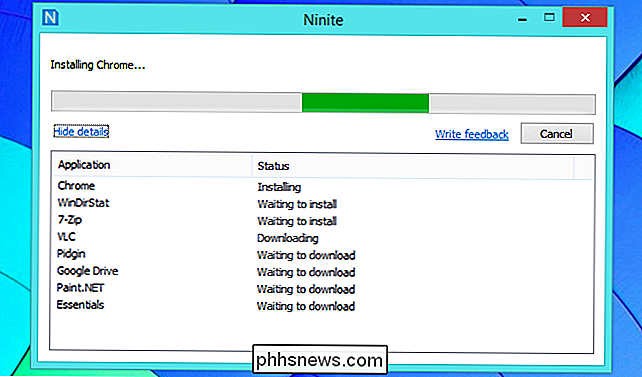
Dit betekent dat Ninite ook een geweldige manier is om de freeware die je gebruikt te updaten. U kunt het installatieprogramma één keer per week opnieuw uitvoeren om ervoor te zorgen dat u over de nieuwste versies van uw geïnstalleerde toepassingen beschikt. U hoeft alleen maar op het Ninite-installatieprogramma te dubbelklikken en uw toepassingen worden voor u bijgewerkt.
Automatisch bijwerken Toepassingen met Ninite en een geplande taak
Misschien wilt u regelmatig controleren op updates zonder de betaalde oplossing van Ninite te kopen, die we hieronder zullen bespreken. U wilt bijvoorbeeld Ninite gebruiken om software op de computer van een familielid te installeren. Naderhand kunt u ervoor zorgen dat Ninite de software regelmatig regelmatig bijwerkt.
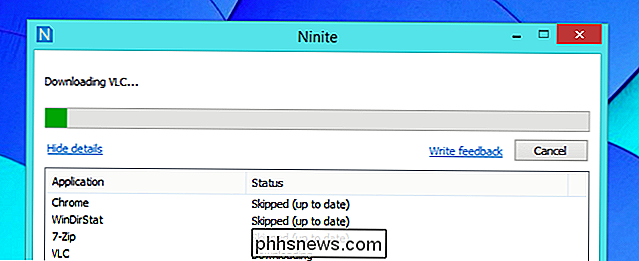
RELATED:
Taakplanner gebruiken om processen later uit te voeren
U kunt dit automatiseren door een geplande taak te maken. Download gewoon het Ninite-installatiebestand .exe en sla het op in een afgelegen map zodat uw familielid het niet uit de map downloads verwijdert. Open de Taakplanner en maak een taak die de toepassing een keer per week of zo uitvoert. Een keer per week laadt de computer automatisch de Ninite-applicatie, die de updates automatisch zal downloaden en installeren. Uw familieleden zullen de Ninite-applicatie openen en deze moeten sluiten - vertel hen gewoon dat ze het ding moeten doen en sluiten het als het klaar is. Er is een opdrachtregeloptie waarmee je Ninite geruisloos op de achtergrond kunt uitvoeren, maar het is alleen beschikbaar in de betaalde pro-versie. Ninite kan applicaties automatisch bijwerken met een geplande taak, maar je zult de interface moeten zien terwijl deze wordt uitgevoerd.
Deze truc is natuurlijk niet alleen voor minder goed geïnformeerde familieleden. Je zou deze truc op je eigen computer kunnen gebruiken om Ninite regelmatig uit te voeren, zodat je niet hoeft te onthouden om het te openen.
Hoe Ninite zijn geld verdient
De basisfuncties van Ninite zijn volledig gratis voor thuisgebruikers. Om geld te verdienen, biedt het bedrijf achter Ninite, Secure By Design Inc., een paar betaalde services.
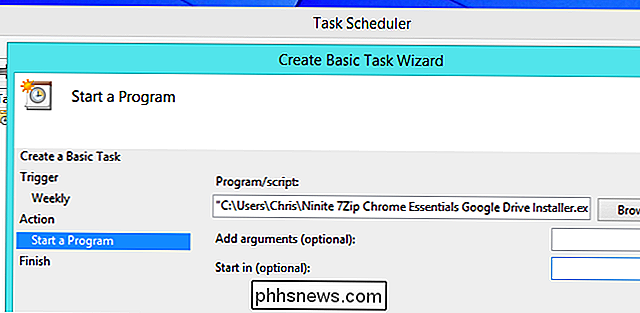
De Ninite Updater is een kleine tool die in uw systeemvak wordt uitgevoerd, automatisch controleert op applicatie-updates en u in staat stelt meerdere updates met een enkele klik. Het kost $ 9,99 per jaar en is echt bedoeld voor thuisgebruikers die het Ninite-project financieel willen ondersteunen. Deze tool is niet nodig - u kunt dubbelklikken op het gedownloade Ninite-installatieprogramma om af en toe automatisch updates te controleren en updates te installeren. Belangrijke programma's zoals uw webbrowser zullen automatisch ook hun eigen updates controleren en installeren.
Voor zakelijke gebruikers biedt Ninite een applicatie van $ 20 per maand genaamd Ninite Pro, waarmee u de software op maximaal 100 computers op het centrale niveau kunt beheren een Windows-domein. Dit omvat ook Ninite One, een desktop-applicatie voor het installeren van applicaties zonder eerst de Ninite-website te bezoeken.
Ninite is geweldig. Voor alle taken die we op een computer gemakkelijker hebben gemaakt, is het vinden en installeren van Windows-software vaak een moeilijke taak, tenminste als u wilt dat uw computer junkware-vrij blijft. En met Windows freewarewebsites die zich richten op het bundelen van steeds invasievere software met hun installatieprogramma's om geld te verdienen, wordt het steeds belangrijker.
Deze tool bestaat nu al vijf jaar en heeft een uitstekende staat van dienst met betrekking tot het respecteren van gebruikers en een bedrijf. model dat niet afhankelijk is van mensen betrappen of onnodige junkware opdringen. Ninite heeft bewezen dat het te vertrouwen is terwijl andere websites voor het downloaden van software de donkere kant op zijn gegaan. Vertel het verder: Ninite is de plek om Windows freeware te krijgen.
![[Gesponsord] WinX DVD Ripper Platinum is gratis voor How-To Geek Readers tot 5 juni](http://phhsnews.com/img/how-to-2018/winx-dvd-ripper-platinum-is-free-for-how-to-geek-readers-until-june-5.jpg)
[Gesponsord] WinX DVD Ripper Platinum is gratis voor How-To Geek Readers tot 5 juni
De hele wereld is gek geworden met Furious 7 terwijl het meer dan 1,4 miljard dollar inzette sinds de première in de bioscoop afgelopen maand. Furious 7 heeft alles wat je nodig hebt om een vaste waarde in je dvd-bibliotheek te worden voor eeuwige herdenking. Niet alleen dat, u kunt de dvd ook naar uw harde schijf rippen voor een betere beveiliging of deze naar mobiele apparaten overzetten voor het kijken met het verlaten ervan, natuurlijk met behulp van een dvd-ripsoftware van derden.

Hoe u uw gehele thuistheater bedient met een Logitech Harmony-afstandsbediening
Heeft u een stapel afstandsbedieningen op uw salontafel voor elk item in uw thuistheater? Ben je het beu om universele afstandsbedieningen te hebben die niet genoeg knoppen hebben? Hier leest u hoe u al uw problemen met de afstandsbediening oplost met één enkele Logitech Harmony-afstandsbediening. De Harmony-lijn van Logitech is ontworpen om uw home cinema (en, op sommige high-end afstandsbedieningen, uw slimme apparaten) probleemloos te bedienen.



